CAD中怎么画花键轴
CAD中怎么画花键轴
CAD软件能够提供各种快捷命令、工具,我们可以在CAD中制作各种图形的图纸,包括机械图、建筑图等等,下面给大家介绍的是在CAD中花键轴的绘制步骤和方法,一起来看看吧。
1.进入CAD软件后,单击菜单栏的“格式”,点击图层后,进行图层新建。然后在图层中【构造线】工具绘制两条相互垂直的直线,颜色设置为红色,线型改为“center”。
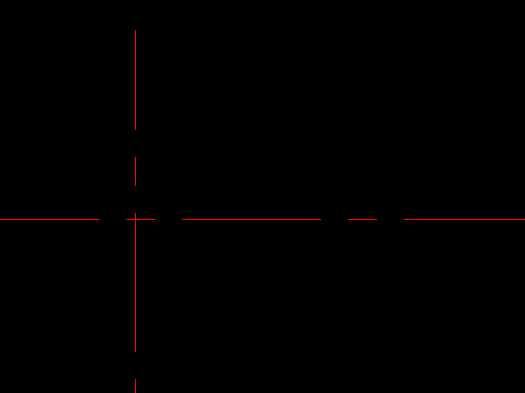
2.用画圆工具在图纸上绘制三个半径不同的同心圆,半径数值可以自定义输入。然后输入命令快捷键【xline】后回车,继续键入【A】,回车,输入数字“80”,把构造线的交点移动到圆心处重叠,然后在用同样的处理步骤画出角度为“100”的构造线。
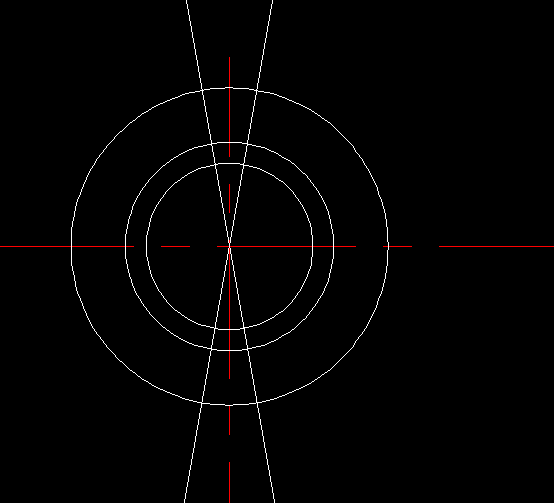
3.对图像进行修剪,按照下列的参考图处理。
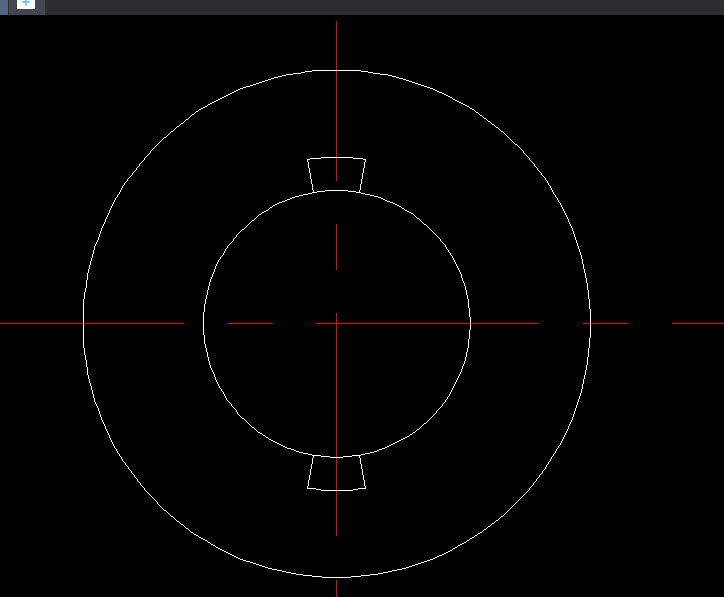
4.输入命令【AR】后选择中心点:圆心,然后对象选择两个对称物,项目总数处填写5,填充的角度为360°,最后回车就可以得到如下图所示的效果。

5.再将图形的一些多余线段进行修剪后,用【矩形】画图工具在原图形的右侧绘制两个如图所示的矩形就完成了花键轴的绘制。
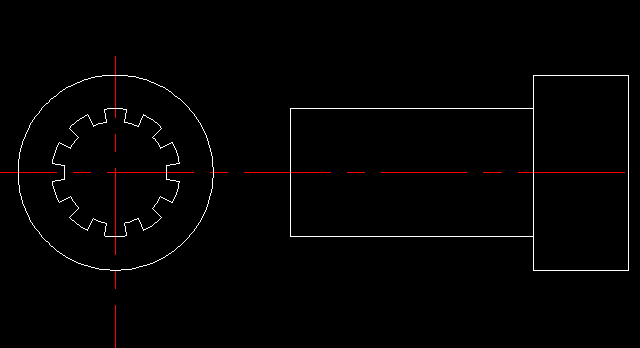
推荐阅读:怎么用CAD绘制拼花方形


























